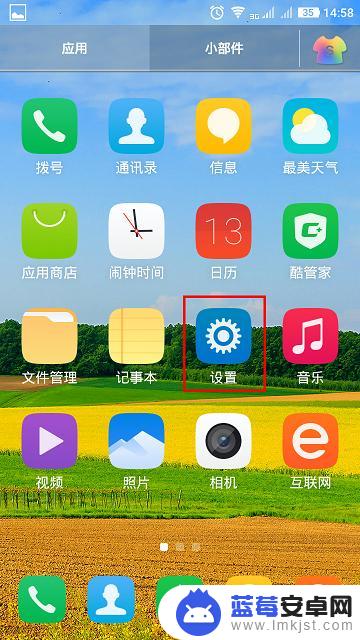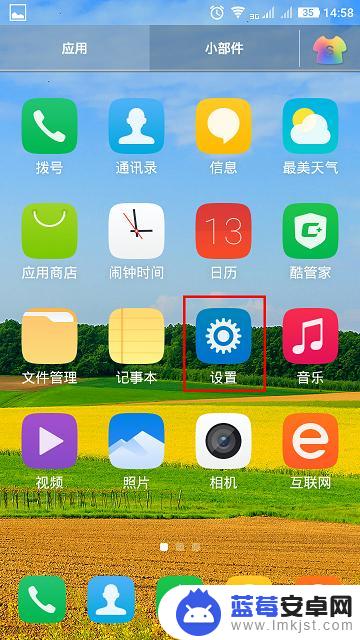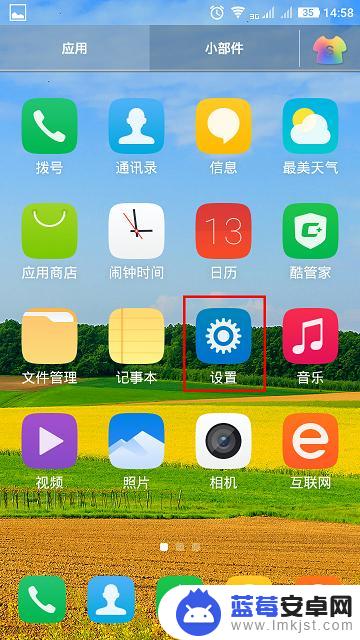在如今的手机时代,手机已经成为人们生活中必不可少的工具,而随着手机功能的不断升级,手机的设置也变得愈发复杂。尤其是在手机第一屏,我们可以看到各种各样的设置和应用程序。有时候我们可能需要在手机上同时显示两个应用程序,那么在手机上如何设置多屏显示呢?让我们一起来探讨一下。
如何在手机上设置多屏同时显示两个应用程序
具体方法:
1.第一步:在应用程序中,找到设置程序,点击设置。
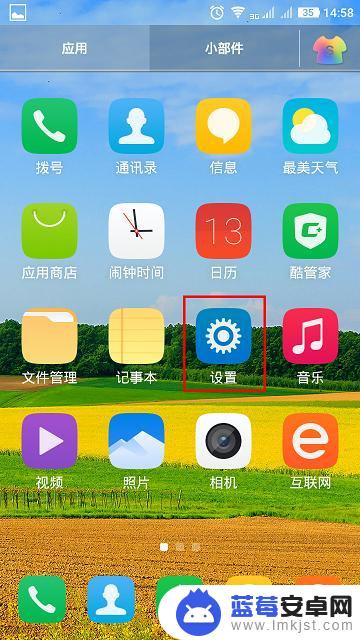
2.第二步:在设置界面点击智能控制。
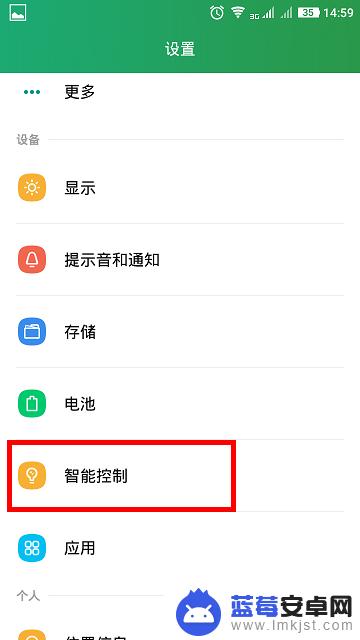
3.第三步:在智能控制界面选择动作和屏幕。
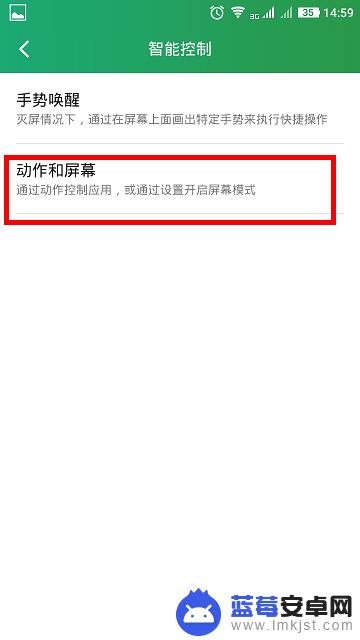
4.第四步:选中智能多屏。
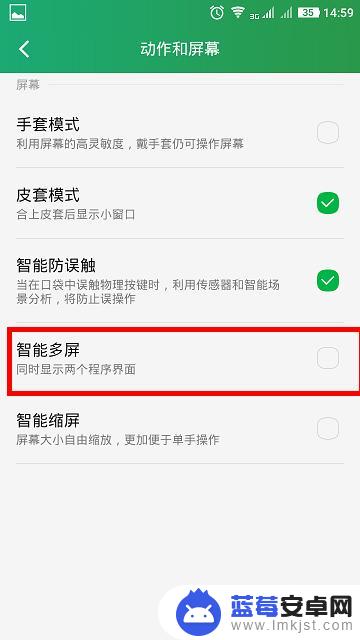
5.第五步:这个时候就会在屏幕的一侧能看到一个带箭头的标志,这个标志里可以设置可以编辑。然后点击这个箭头就能选择打开不同的程序,实现多屏显示。

6.下图就是手机打开多屏显示的图片显示例子,可能同时对这两个应用程序在当前屏幕下进行操作。
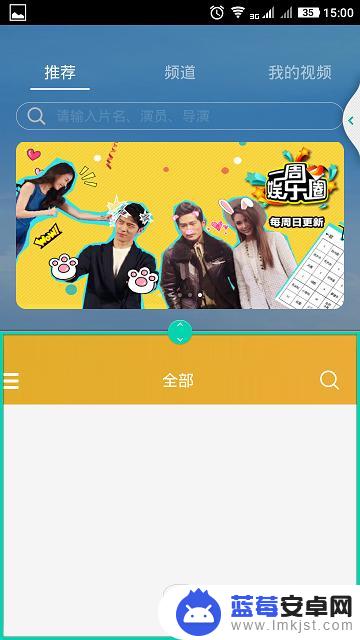
以上就是手机第一屏如何设置的全部内容,如果你也遇到了同样的情况,快来参考小编的方法来处理吧!希望对大家有所帮助。